WhatsApp - одно из самых популярных приложений для обмена сообщениями и звонков. Если вы только что установили WhatsApp и хотите настроить его для использования, то в этой статье мы предоставим вам подробную инструкцию, как включить WhatsApp на вашем устройстве.
Первым шагом для запуска WhatsApp является скачивание и установка приложения на ваш телефон. После установки приложения откройте его и приступите к настройке вашего аккаунта.
Для каждого пользователя WhatsApp требуется создать учетную запись, указав свой номер телефона. WhatsApp отправит вам код подтверждения, который нужно будет ввести. Следуйте инструкциям на экране и завершите процедуру регистрации.
Почему включение WhatsApp важно?

Проверьте доступность WhatsApp на вашем устройстве
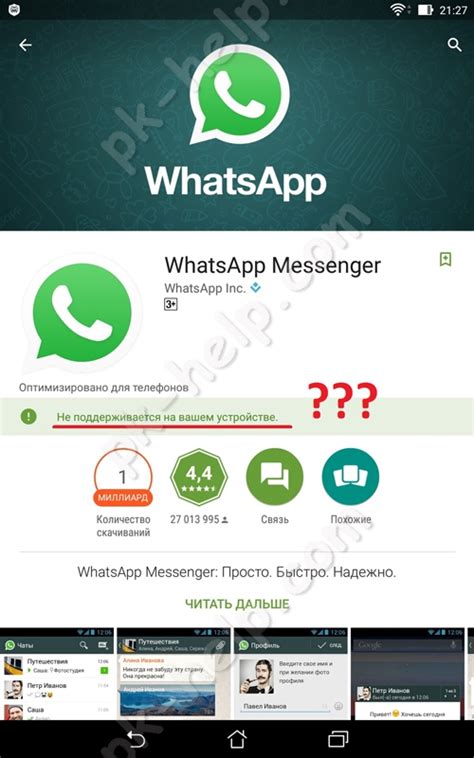
Перед тем как включить WhatsApp, убедитесь, что приложение поддерживается на вашем устройстве. WhatsApp доступен для большинства современных операционных систем, включая Android, iOS, Windows Phone и др.
Чтобы проверить, поддерживает ли ваше устройство WhatsApp, просто откройте официальный магазин приложений (Google Play Store для Android, App Store для iOS) и выполните поиск WhatsApp. Если приложение появляется в результатах поиска, значит, оно поддерживается на вашем устройстве.
Установите WhatsApp из App Store или Google Play
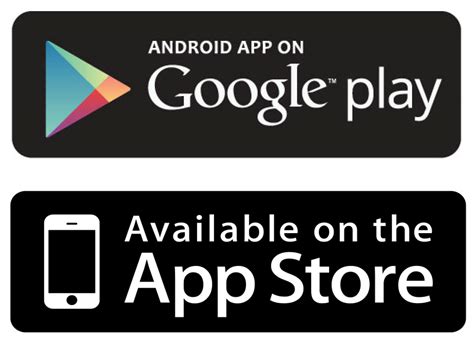
Для начала, откройте App Store на устройстве iOS или Google Play на устройстве Android.
Введите "WhatsApp" в поле поиска и нажмите "Поиск".
Найдите приложение WhatsApp Messenger в результатах поиска и нажмите "Установить".
Дождитесь завершения установки приложения на вашем устройстве.
После установки откройте приложение WhatsApp, следуйте инструкциям по настройке и введите свой номер телефона для подтверждения.
Теперь WhatsApp установлен на вашем устройстве, и вы можете пользоваться всеми его функциями.
Запустите WhatsApp и дайте разрешение на доступ к контактам
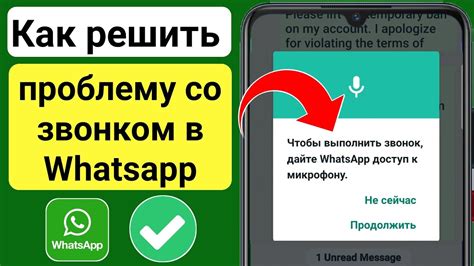
После установки приложения запустите WhatsApp на своем устройстве. При первом запуске приложение может запросить доступ к вашим контактам, чтобы вы могли свободно обмениваться сообщениями с друзьями и знакомыми. Для этого необходимо дать соответствующее разрешение.
Введите свой номер телефона для подтверждения
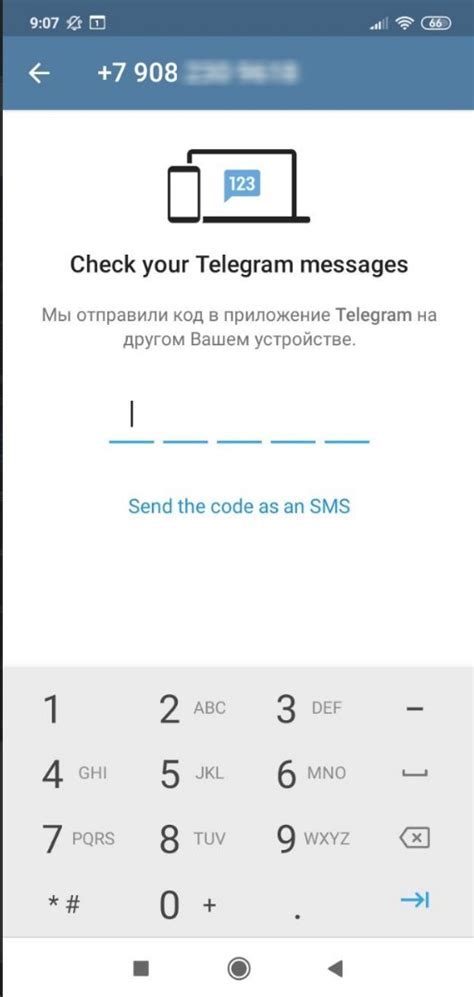
Для начала использования WhatsApp вам необходимо ввести свой номер телефона. Этот номер будет использоваться для регистрации вашего аккаунта и подтверждения вашей личности.
Чтобы ввести номер, запустите приложение WhatsApp на своем устройстве и следуйте инструкциям на экране. Введите свой номер телефона с кодом страны и нажмите кнопку "Далее".
Вам может быть отправлено SMS с кодом подтверждения или вы можете получить звонок с автоматическим голосовым сообщением. Введите этот код в приложение для завершения процесса подтверждения номера телефона.
После успешного подтверждения номера телефона вы сможете начать использовать WhatsApp для обмена сообщениями, звонков и мультимедийного контента с друзьями и близкими.
Получите SMS с кодом подтверждения и введите его в WhatsApp

1. После ввода вашего номера телефона в WhatsApp вы получите SMS с шестизначным кодом подтверждения на этот номер.
2. Введите шестизначный код в соответствующее поле в приложении WhatsApp, чтобы завершить процесс верификации номера.
3. Если код подтверждения не придет, вы также можете запросить код через звонок на указанный номер.
Создайте учетную запись и настройте профиль в WhatsApp
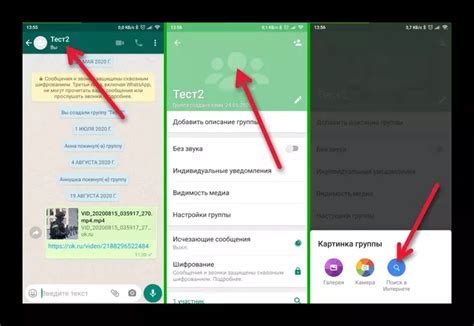
1. Скачайте и установите приложение WhatsApp на свой смартфон из официального магазина приложений.
2. Запустите приложение и нажмите на кнопку "Согласен" с условиями использования.
3. При запросе доступа к контактам и фото нажмите "Разрешить" для корректной работы приложения.
4. Введите свой мобильный номер телефона и нажмите "Готово".
5. Введите код подтверждения, который придет вам в виде SMS.
6. После подтверждения номера создайте свое имя пользователя и выберите фотографию профиля.
7. Добавьте описание в свой профиль, чтобы другие пользователи могли узнать больше о вас.
Добавьте контакты и начните общаться в WhatsApp
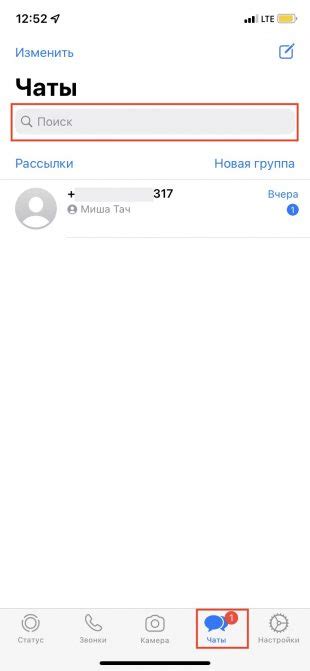
После установки и регистрации в WhatsApp, добавьте контакты, которые уже используют этот мессенджер. Для этого перейдите в раздел "Контакты" и нажмите на значок "Добавить контакт". Введите номер телефона контакта, который вы хотите добавить, и сохраните его в своем списке контактов. Теперь вы можете начать общаться с этим контактом через WhatsApp, отправляя ему сообщения, фотографии и видео.
Примечание: Для добавления контактов в WhatsApp, они должны быть зарегистрированы в этом приложении и иметь активное соединение с интернетом.
Вопрос-ответ

Как включить WhatsApp на андроиде?
Чтобы включить WhatsApp на устройстве Android, нужно скачать и установить приложение из магазина Google Play. После установки откройте WhatsApp, введите свой номер телефона, следуйте инструкциям для верификации номера с помощью SMS или звонка. Далее создайте профиль, добавьте фото и имя. После этого у вас будет возможность начать общение с контактами.
Что делать, если WhatsApp не включается?
Если WhatsApp не включается, сначала убедитесь, что у вас стабильное интернет-соединение. Попробуйте перезагрузить устройство и заново запустить приложение. Если проблема остается, возможно придется удалить приложение и установить его заново. Также проверьте доступ к контактам и уведомления для WhatsApp в настройках устройства.
Можно ли включить WhatsApp на компьютере?
Да, WhatsApp можно включить и использовать на компьютере. Для этого существует официальное приложение WhatsApp Web, которое позволяет синхронизировать мессенджер на компьютере с вашим мобильным устройством. Для включения WhatsApp на компьютере, откройте браузер, перейдите на сайт WhatsApp Web, отсканируйте QR-код с помощью приложения на своем телефоне, и вы сможете общаться через WhatsApp прямо с компьютера.
Как включить функцию двухфакторной аутентификации в WhatsApp?
Для включения двухфакторной аутентификации в WhatsApp, откройте приложение, перейдите в настройки аккаунта, выберите "Двухфакторная аутентификация" и следуйте инструкциям для установки пароля. После включения этой функции, при входе в приложение вам будет необходимо ввести дополнительный пароль, который вы установили, для подтверждения личности. Это увеличивает безопасность вашего аккаунта в WhatsApp.



